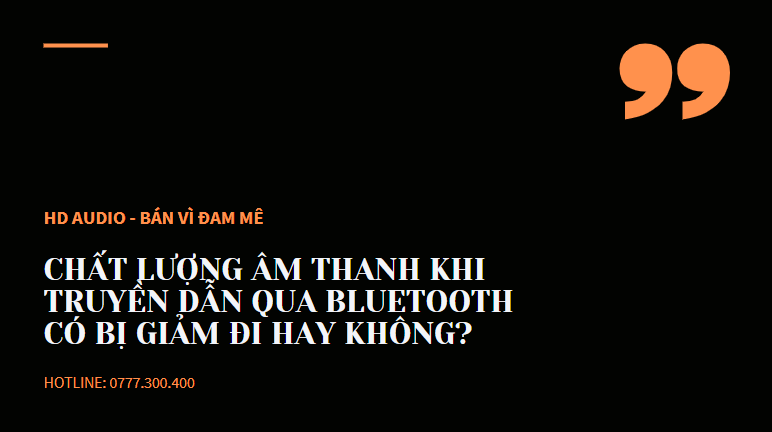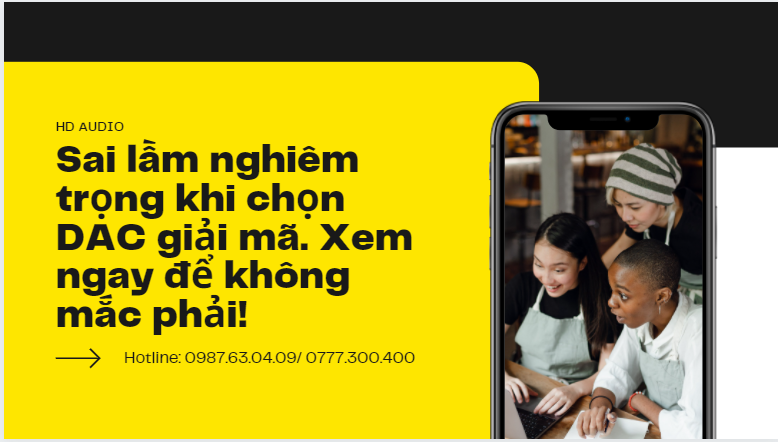Nguyên nhân khiến tai nghe bị rè
Có rất nhiều nguyên nhân khiến tai nghe bị rè, không rõ tiếng. Dưới đây là một số nguyên nhân phổ biến:
Kết nối không chắc chắn
Jack cắm tai nghe chưa được cắm chặt vào thiết bị có thể gây ra âm thanh bị rè hoặc mất tín hiệu. Điều này thường xảy ra khi jack cắm không được đẩy vào hết hoặc bị lỏng.
Jack cắm hoặc cổng kết nối bị bẩn
Bụi bẩn hoặc oxi hóa tại điểm tiếp xúc giữa jack cắm và cổng kết nối có thể làm giảm chất lượng âm thanh, gây ra hiện tượng rè hoặc nhiễu.
Dây tai nghe bị hỏng
Dây dẫn bên trong tai nghe có thể bị đứt hoặc hỏng do uốn cong nhiều lần, kéo căng hoặc va đập mạnh, dẫn đến âm thanh không ổn định.

Xung đột phần mềm hoặc driver âm thanh
Trên máy tính, driver âm thanh cũ hoặc bị xung đột với phần mềm khác có thể gây ra hiện tượng âm thanh bị rè hoặc không rõ ràng.
Thiết bị ghi âm gây nhiễu
Việc kích hoạt tính năng thu âm hoặc sử dụng microphone cùng lúc với tai nghe có thể gây ra nhiễu âm, đặc biệt khi sử dụng trên máy tính.
>>> Xem thêm: TOP tai nghe chống ồn chủ động ANC đáng xuống tiền
Cách khắc phục tình trạng tai nghe bị rè
Kiểm tra và cập nhật driver âm thanh
Đối với người dùng máy tính, việc cập nhật driver âm thanh có thể giải quyết vấn đề âm thanh bị rè do xung đột phần mềm. Bạn có thể thực hiện như sau:
- Mở Device Manager bằng cách gõ từ khóa này vào ô tìm kiếm của Windows và chọn kết quả tương ứng.
- Tìm đến mục Sound, video and game controllers, nhấp chuột phải vào thiết bị âm thanh của bạn và chọn Update driver.
- Chọn tùy chọn Search automatically for updated driver software để Windows tự động tìm và cài đặt phiên bản driver mới nhất.
Nếu cách trên không hiệu quả, bạn có thể tải driver mới nhất từ trang web của nhà sản xuất thiết bị âm thanh hoặc máy tính và cài đặt thủ công.
Kiểm tra và làm sạch jack cắm tai nghe
- Rút jack cắm tai nghe khỏi thiết bị.
- Sử dụng một miếng vải mềm hoặc tăm bông để nhẹ nhàng lau sạch bụi bẩn trên jack cắm và bên trong cổng kết nối.
- Cắm lại jack tai nghe một cách chắc chắn và đảm bảo kết nối ổn định.
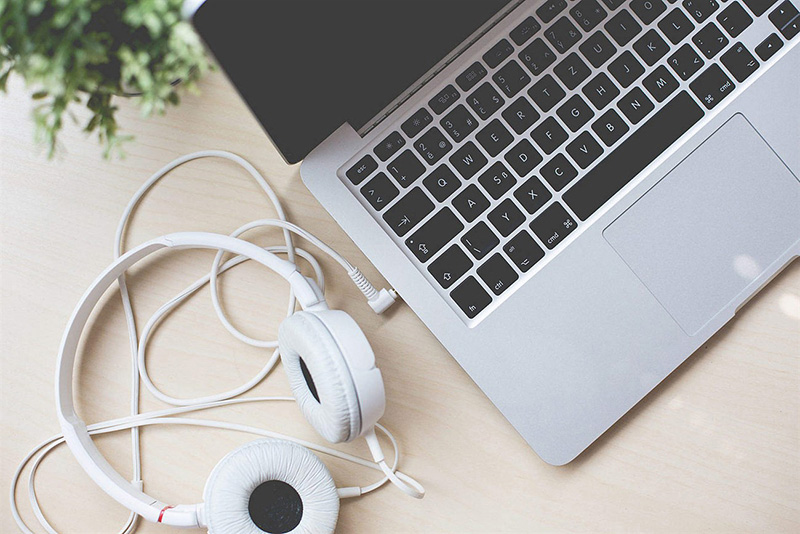
Thử nghiệm với cổng kết nối khác
Nếu bạn sử dụng máy tính để bàn có nhiều cổng âm thanh, hãy thử cắm tai nghe vào cổng khác (ví dụ: cổng phía sau thay vì cổng phía trước) để kiểm tra xem vấn đề có được giải quyết hay không.
Tắt các thiết bị ghi âm có thể gây nhiễu
Trên máy tính, việc kích hoạt tính năng thu âm có thể gây nhiễu cho tai nghe. Để tắt các thiết bị ghi âm:
- Nhấp chuột phải vào biểu tượng loa ở góc dưới bên phải màn hình và chọn Recording Devices.
- Trong tab Recording, nhấp chuột phải vào từng thiết bị và chọn Disable để vô hiệu hóa.
Kiểm tra dây tai nghe
- Quan sát kỹ dây tai nghe để phát hiện các vết nứt, đứt hoặc hỏng hóc.
- Nếu phát hiện hư hỏng, bạn nên thay thế dây hoặc sửa chữa tại các trung tâm uy tín.
Thử nghiệm với thiết bị khác
Kết nối tai nghe với một thiết bị khác (như điện thoại hoặc máy tính khác) để xác định xem vấn đề nằm ở tai nghe hay thiết bị ban đầu.
Sử dụng tai nghe chất lượng và bảo quản đúng cách
- Đầu tư vào tai nghe từ các nhà sản xuất uy tín để đảm bảo chất lượng âm thanh và độ bền.
- Tránh uốn cong dây tai nghe quá mức, bảo quản ở nơi khô ráo và tránh tiếp xúc với nước hoặc độ ẩm cao.
Hy vọng rằng với những thông tin trên, bạn có thể xác định và khắc phục hiệu quả tình trạng tai nghe bị rè, giúp nâng cao trải nghiệm âm thanh của mình. Và đừng quên theo dõi website của HD Audio để cập nhật thêm nhiều kiến thức hữu ích khác nữa nhé!





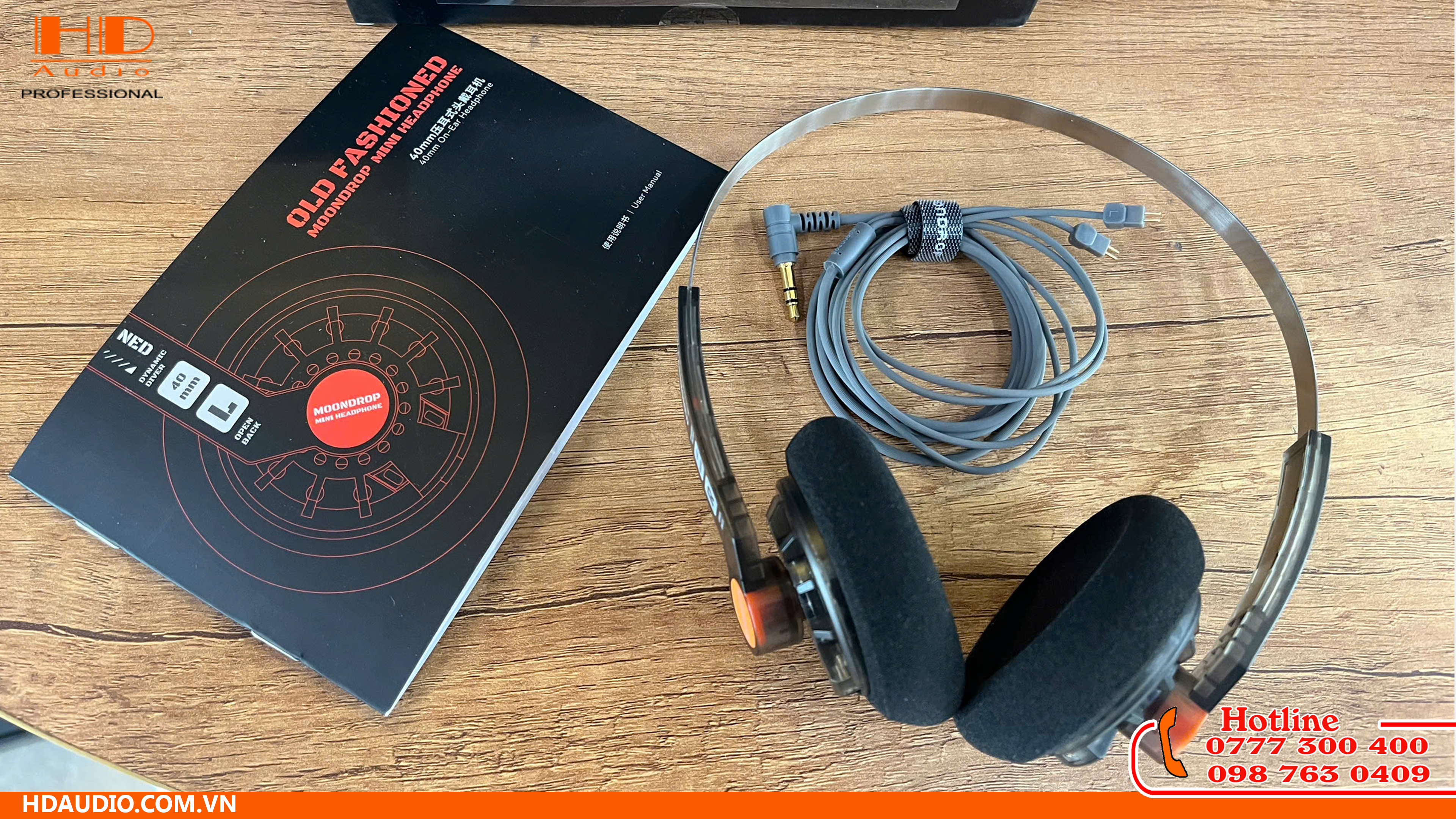



.jpg)